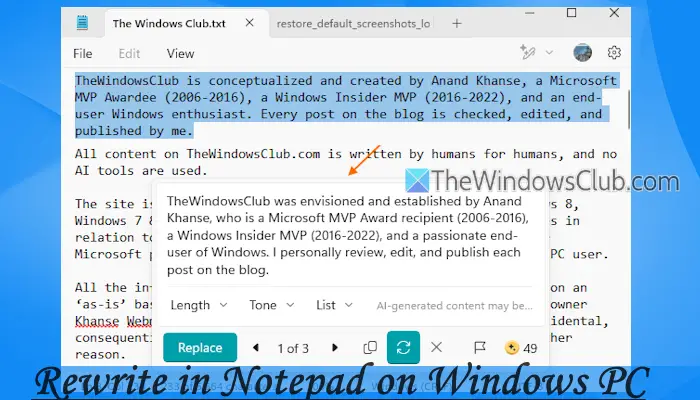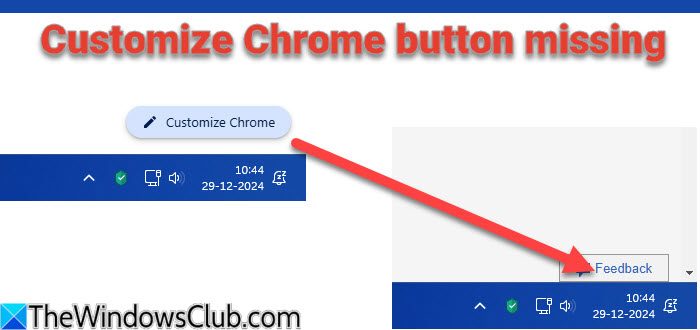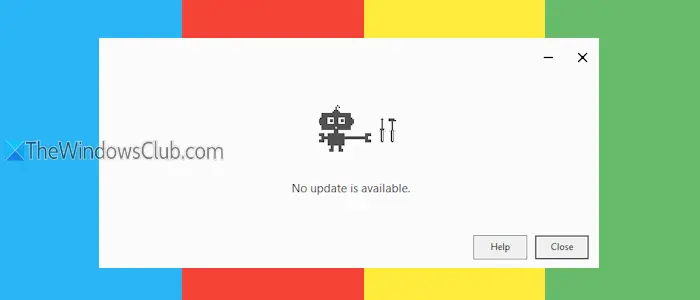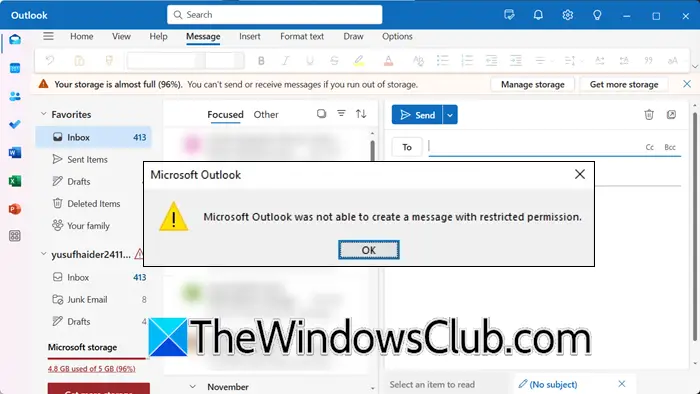如果您的裝置有全新安裝 Windows 後無法上網,那你並不孤單。許多用戶都面臨這個常見問題,它可能是由於缺少網路驅動程式、不正確的設定或其他連接問題而導致的。本文將討論診斷和解決問題的步驟。

如何修復 Windows 連線到無 Internet 的問題?
如果,重新啟動電腦和路由器。如果問題仍然存在,請檢查其他裝置是否可以連接到網路。但是,如果全新安裝後出現問題,請查看下一節中提到的解決方案。
修復全新 Windows 安裝後無法上網的問題
如果有全新安裝 Windows 後,請按照下面提到的解決方案進行操作。
- 下載網頁驅動程式
- 重新啟用網路介面卡
- 更新或重新安裝網路介面卡
- 重設 TCP/IP 堆疊並清除 DNS 快取
- 使用網路疑難排解
- 重置您的網路。
讓我們開始使用故障排除指南。
1]下載網頁驅動程式
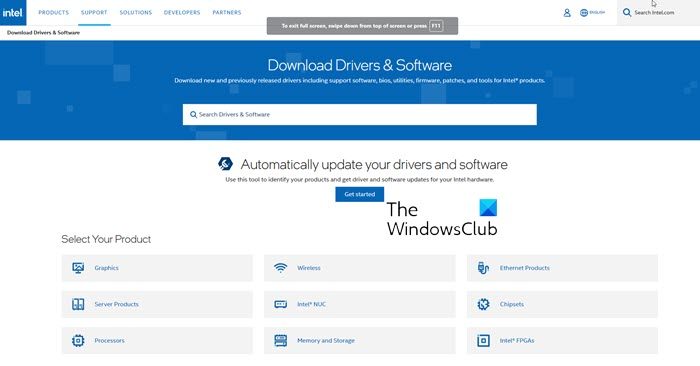
作業系統安裝過程中,您的電腦上可能沒有安裝網路驅動程式。在這種情況下,您必須在電腦上手動安裝驅動程式。由於您的電腦上沒有互聯網,因此無法將其下載到裝置本機。因此,我們建議您從以下位置下載驅動程式:到你朋友的機器上將檔案複製到 U 盤,然後將其安裝到您的電腦上。希望您的問題在安裝網路驅動程式後能夠解決。
2]重新啟用網路介面卡
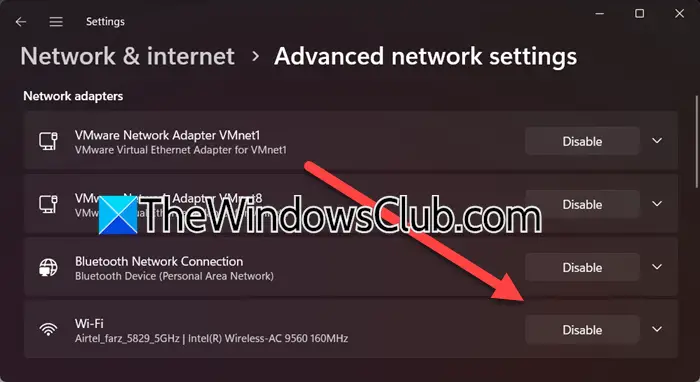
如果問題是由於臨時故障造成的,請停用並重新啟用網路介面卡可以解決問題。此程序強製作業系統重新初始化適配器並重置任何錯誤配置。請按照下面提到的步驟執行相同的操作。
- 點選“Win + I”開啟“設定”。
- 然後,導航至網路與網際網路並點擊進階網路設定。
- 在下面網路介面卡,點選停用與您的 WiFi 關聯;等待一分鐘,然後點擊使能夠。
或者,使用者可以透過點選 Win + X,然後選擇裝置管理員,從裝置管理員重新啟用網路介面卡。展開網路介面卡部分,右鍵點選該適配器,然後選擇停用設備 > 右鍵 > 啟用設備。
完成後,確保問題已解決,如果沒有,請參閱下一個解決方案。
3]重新安裝網路介面卡
由於驅動程式損壞,您可能無法存取網路。要消除這種損壞,我們可以重新安裝網路驅動程式。為此,請按照下面提到的步驟操作。
- 開啟 WinX 選單,選擇裝置經理,並展開網路介面卡。
- 展開網路介面卡部分,然後以滑鼠右鍵按一下網路介面卡。
- 選擇卸載設備,然後按一下卸載進行確認。
卸載後,重新啟動電腦即可自動下載正確的驅動程式。然後您可以轉到第一個解決方案並安裝最新版本的驅動程式。完成後,檢查問題是否已解決。
4]重置TCP/IP堆疊並清除DNS緩存
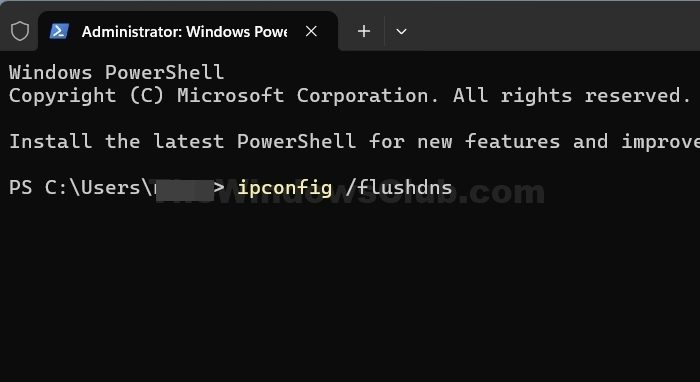
如果網路設定中存在潛在的配置錯誤或殘留問題,則推薦。以下是如何使用以下命令將 Internet 協定重設為其預設狀態網路殼或者網什公用事業。
為此,請開啟提升的命令提示符,鍵入以下內容,然後按 Enter:
netsh int ip reset
這將產生一個日誌檔案:
netsh int ip reset resettcpip.txt
如果您使用的是 IPv4,請鍵入以下內容並按 Enter 鍵:
netsh int ipv4 reset
如果您使用 IPv6,請鍵入以下內容並按 Enter 鍵:
netsh int ipv6 reset
該命令將重設 TCP/IP,並且所採取的操作將記錄在日誌檔案中,該檔案會在目前目錄中創建,名為重置cpip.txt。
執行以下命令相當於刪除並重新安裝 TCP/IP。到,執行以下命令:
ipconfig /flushdns
你會看到——Windows IP 設定。成功刷新 DNS 解析器快取。完成後,退出 CMD,重新啟動 PC,然後檢查問題是否仍然存在。
5]使用網路故障排除程序
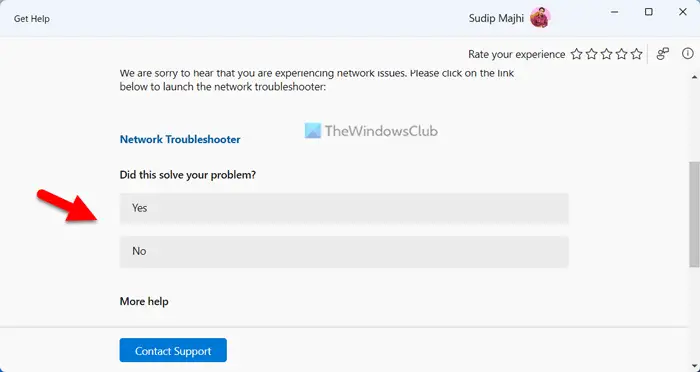
您可以使用網路疑難排解來偵測電腦的問題並予以解決。在最新版本的 Windows 中,您可以獲得可以用來解決問題。打開應用程序,搜尋“網路故障排除”,然後選擇適當的選項來執行疑難排解程式。
讀:
6]重置您的網絡
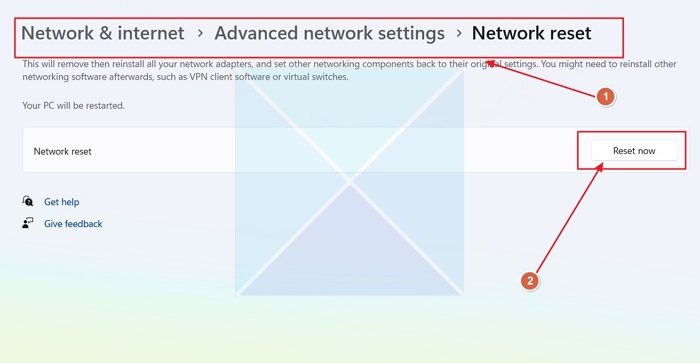
如果您因為設定網路時出現問題而遇到此問題,我們建議您重設網路設定。那麼,繼續吧。最後,檢查問題是否仍然存在。
就這樣!
讀:
全新安裝的 Windows 會刪除所有內容嗎?
是的,全新的 Windows 安裝將刪除安裝磁碟機上的所有內容。這包括所有文件、程序和設置,因此,始終建議在繼續操作之前備份重要資料。
讀:
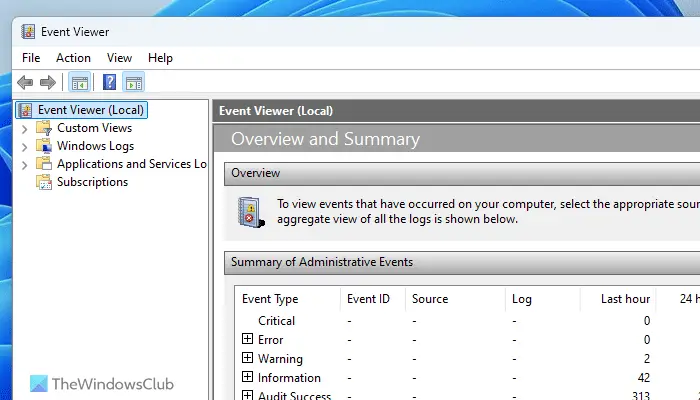
![Windows 用戶端未在 DNS 中註冊 [已修復]](https://sclub.homes/tech/blogs/wp-content/uploads/2024/11/dynamic-dns.png)